Toegang tot al uw cursusinhoud en -activiteiten op één handige locatie.
Visuele rondleiding: klassieke Gebruikerservaring voor Inhoud
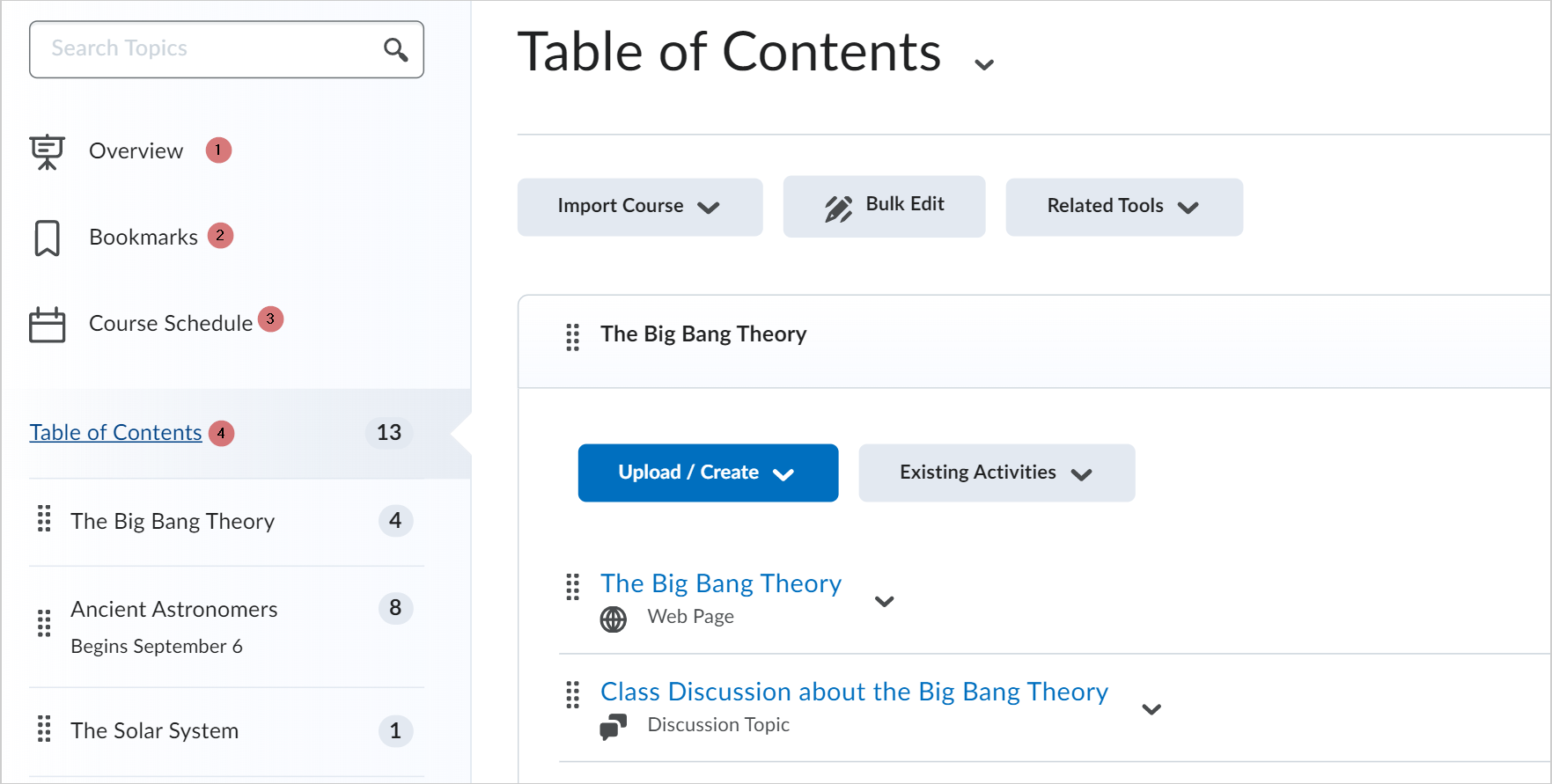
- Gebruik de pagina Overzicht voor meer informatie over de cursus, het materiaal en de cursusverwachtingen. U kunt ook een geüploade cursussyllabus rechtstreeks afdrukken en downloaden vanaf de pagina Inhoudsoverzicht.
De knoppen Afdrukken en Downloaden worden verschillend weergegeven, afhankelijk van of uw docent deze optie heeft ingeschakeld.
- Klik op Bladwijzers om een lijst te bekijken met onderwerpen die u als bladwijzer hebt gemarkeerd. Het nummer naast de koppeling Bladwijzers geeft aan hoeveel bladwijzers u hebt.
- Op de pagina Cursusplanning staan de vervaldatums van cursusmateriaal, startdatums, einddatums, achterstallige cursusactiviteiten en andere cursusevenementen voor de komende zeven dagen. De datums op deze pagina zijn niet exclusief voor inhoudsonderwerpen. Geplande evenementen omvatten alle evenementen in de cursus vanuit de tool Kalender . Het nummer naast de koppeling Aanstaande gebeurtenissen geeft aan hoeveel aanstaande gebeurtenissen u hebt.
- In het deelvenster Inhoudsopgave staan alle modules die in uw cursus beschikbaar zijn. Het nummer naast elke modulenaam in het deelvenster Inhoudsopgave geeft het aantal onderwerpen aan in elke module.
Video: navigeren door Inhoud
Visuele rondleiding: nieuwe Gebruikerservaring voor Inhoud (lessen)
In de interface Lessen wordt de inhoudsopgave van de cursus weergegeven door een boomstructuur, waarmee u eenvoudig door uw cursus kunt navigeren. Pijlpictogrammen worden weergegeven op tegels die extra cursuscomponenten bevatten, wat aangeeft dat de tegels kunnen worden uitgevouwen door erop te klikken.
U kunt de navigatieknoppen rechtsboven gebruiken om achtereenvolgens door de onderwerpen in de cursusinhoudsstructuur te bladeren, in overeenstemming met de vastgestelde sorteervolgorde.
Als u boven een component beweegt, wordt een tooltip weergegeven. Dit is handig als de volledige kop te lang is om in de inhoudsopgave weer te geven.
Elk materiaaltype toont een uniek pictogram, waardoor het gemakkelijker is om materialen visueel te onderscheiden.
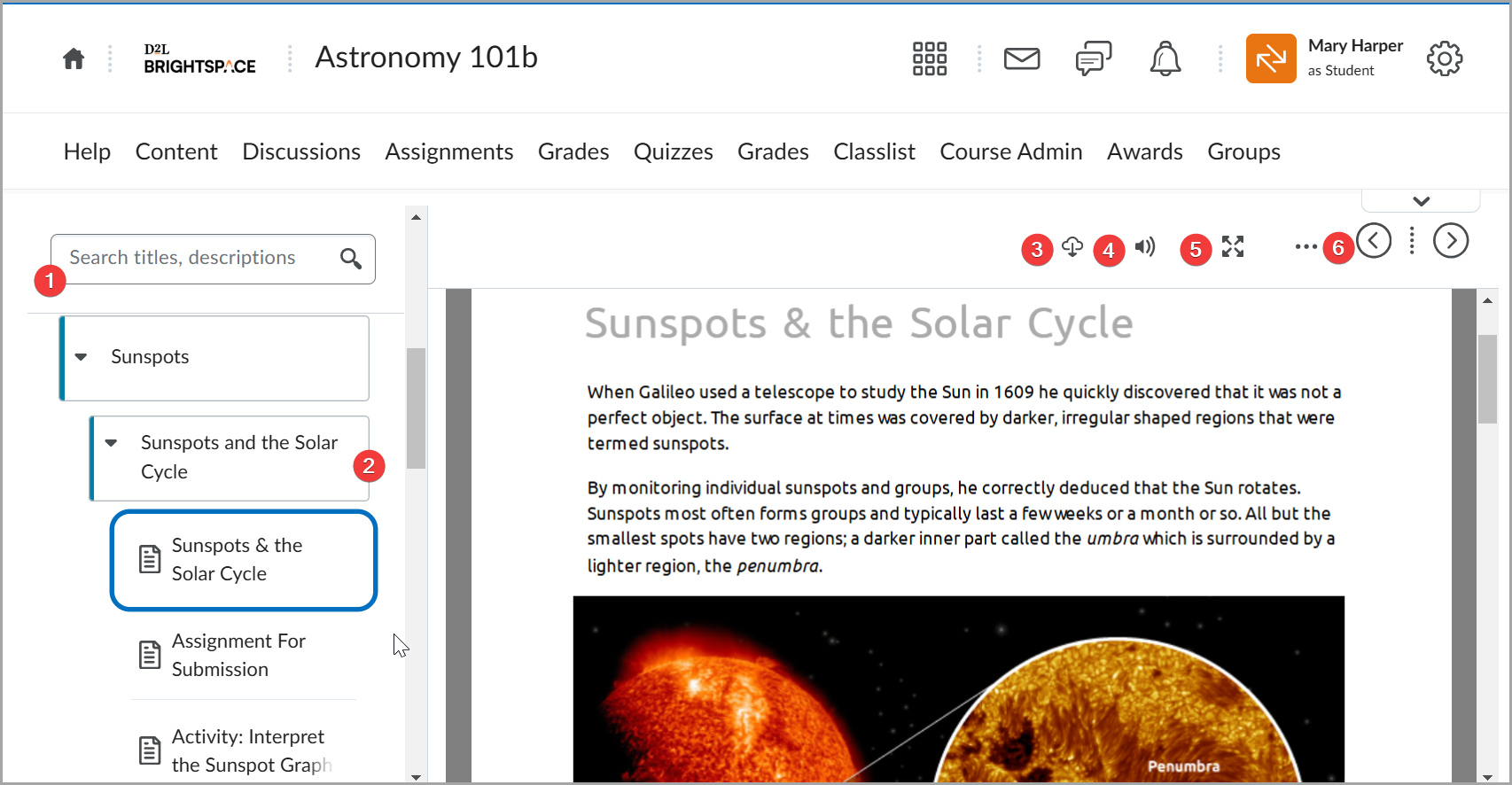
- Voer tekst in het zoekveld in om titels en beschrijvingen in uw cursusinhoud te doorzoeken.
- Klik op een module om de inhoud uit te vouwen en te bekijken.
- Download de inhoud als PDF.
- Klik om de tekst te openen met ReadSpeaker en de inhoud te laten voorlezen.
- Klik om uw inhoud uit te vouwen naar volledig scherm.
- Gebruik de navigatieknoppen om achtereenvolgens door de onderwerpen in de inhoudsstructuur van de cursus te bladeren in de opgegeven sorteervolgorde.
Video: Nieuwe cursistervaring